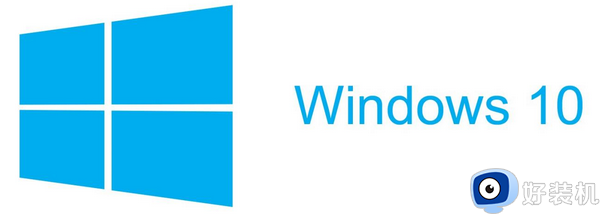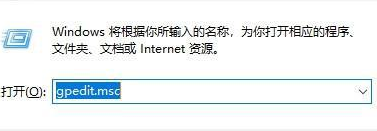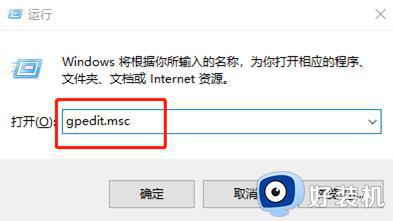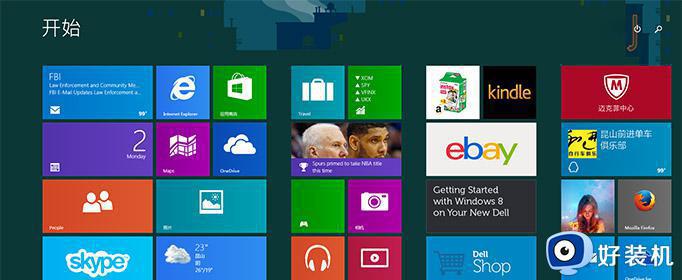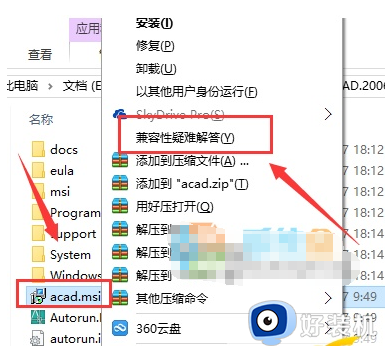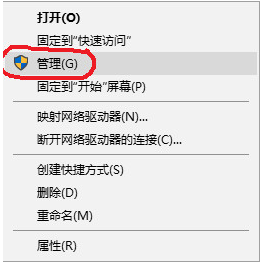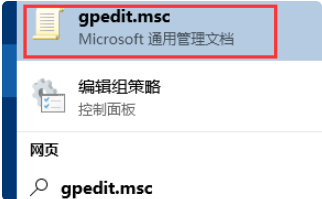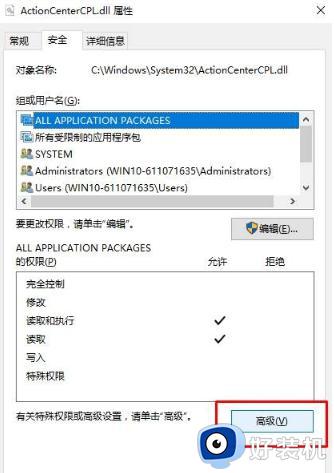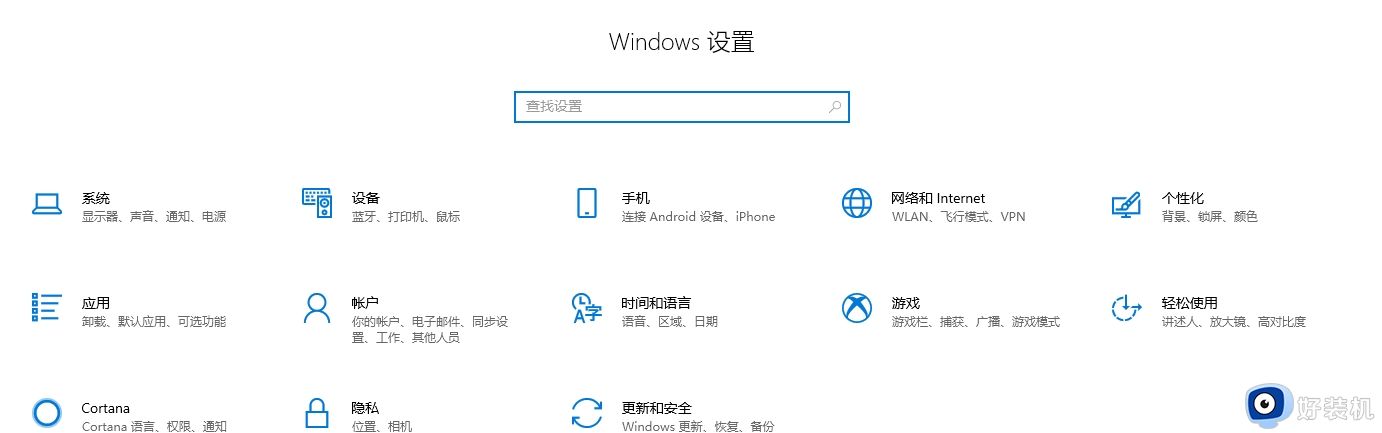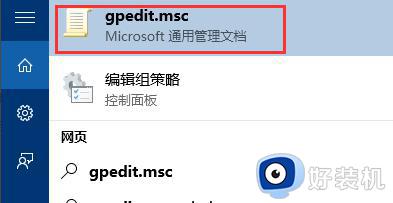win10安装软件提示没有权限怎么弄 win10电脑安装软件没有权限的解决教程
时间:2022-05-01 14:36:00作者:huige
当我们要使用某个软件的时候,都会自己下载并安装,可是最近有win10系统用户在安装软件的时候,却遇到提示没有权限,这样就不能正常安装软件了,这该怎么办呢,不用担心,今天就给大家讲述一下win10电脑安装软件没有权限的解决教程吧。
推荐:win10纯净版64位免激活下载

解决方法:使用管理员帐户登录
1、注销系统,点击开始 注销;
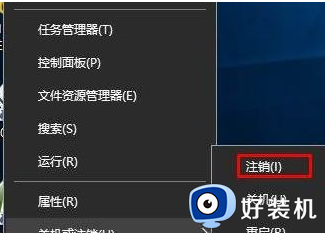
2、在登录界面,我们可以看到有两个用户,我们选择另外一个管理员帐户登录即可;
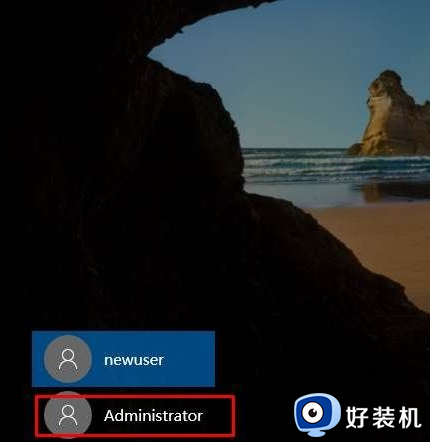
3、如果你不知道管理员帐户的密码,那么需要联系这台电脑的用户,为你的帐户提升权限;
4、在设置—用户帐户中,的家庭和其它人员界面下;
5、点击帐户,然后选择 更改帐户类型;
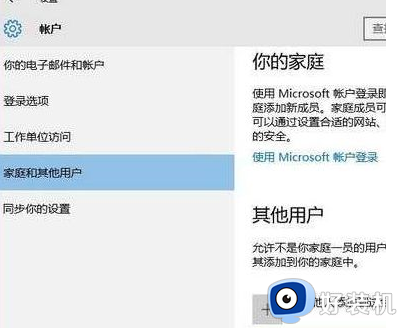
6、选择为管理员,然后确定。
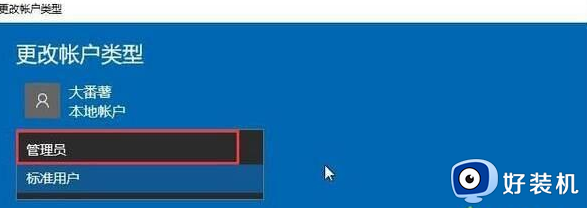
上述给大家讲解的就是win10安装软件提示没有权限的详细解决方法,有遇到一样情况的用户们可以学习上面的方法步骤来进行操作,相信可以帮助到大家。